Installation d'Oracle Linux 6.7 et 7.2 à l'aide de l'initialisation réseau PXE
Cette procédure décrit l'installation d'Oracle Linux 6.7 ou 7.2 à partir d'un environnement réseau PXE. Cette procédure part du principe que vous initialisez le média d'installation depuis l'une des sources suivantes :
-
Image ISO de DVD d'Oracle Linux 6.7 ou 7.2
-
Image KickStart d'Oracle Linux 6.7 ou 7.2 image (référentiel réseau)
KickStart est un outil d'installation automatisé. Il permet à l'administrateur système de créer une image unique contenant les définitions de certains ou de l'ensemble des paramètres d'installation et de configuration qui sont normalement fournis lors d'une installation standard d'Oracle Linux. En règle générale, une image KickStart est placée sur un seul serveur du réseau et lue par plusieurs systèmes pour l'installation.
Vérifiez que les conditions suivantes sont remplies avant de procéder à l'installation PXE d'Oracle Linux :
-
Si vous utilisez une image KickStart pour effectuer l'installation, vous devez :
-
Créer un fichier KickStart.
-
Créer le média d'initialisation avec le fichier KickStart ou rendre ce fichier accessible sur le réseau.
-
-
Pour utiliser PXE afin d'initialiser le média d'installation via le réseau, vous devez :
-
Configurer le serveur réseau (NFS, FTP, HTTP) pour exporter l'arborescence d'installation.
-
Configurer sur le serveur TFTP les fichiers nécessaires pour l'initialisation PXE.
-
Configurer l'adresse MAC du port réseau du serveur pour initialiser à partir de la configuration PXE.
-
Configurer le protocole DHCP (Dynamic Host Configuration Protocol).
-
Pour plus d'informations sur les images KickStart et les installations réseau PXE sur Oracle Linux 6, reportez-vous au Guide d'installation d'Oracle Linux à l'adresse suivante : http://docs.oracle.com/cd/E37670_01/index.html
Pour plus d'informations sur les images KickStart et les installations réseau PXE sur Oracle Linux 7, reportez-vous au Guide d'installation d'Oracle Linux 7 à l'adresse suivante : http://docs.oracle.com/cd/E52668_01/E54695/html/index.html
- Assurez-vous que l'environnement réseau PXE est correctement configuré et que le média d'installation d'Oracle Linux est disponible pour l'initialisation PXE.
-
Réinitialisez le serveur ou mettez-le sous tension.
Par exemple, pour réinitialiser le serveur, effectuez l'une des opérations suivantes :
-
Sur le serveur local, appuyez sur le bouton Marche/Arrêt situé sur le panneau avant pendant environ 1 seconde pour mettre hors tension le serveur, puis appuyez de nouveau sur le bouton pour remettre le serveur sous tension.
-
Dans l'interface Web d'Oracle ILOM, cliquez sur Host Management > Power Control, sélectionnez Reset dans la zone de liste Select Action, puis cliquez sur Save.
-
Dans l'interface de ligne de commande d'Oracle ILOM, saisissez : reset /System.
Le serveur démarre le processus d'initialisation et l'écran du BIOS s'affiche.
Remarque - L'événement suivant se produit très vite ; préparez-vous à appuyer sur la touche F8. Surveillez les messages avec attention car ils ne restent affichés qu'un court instant. Vous pouvez agrandir la taille de l'écran pour éliminer les barres de défilement.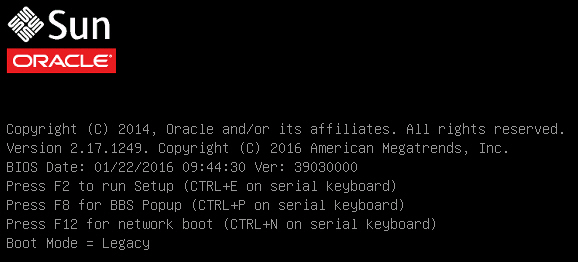
-
-
Dans l'écran du BIOS, appuyez sur F8 pour spécifier un périphérique d'initialisation temporaire pour l'installation du système d'exploitation Linux.
[Boot Pop Up Menu Selected] s'affiche dans la partie inférieure de l'écran du BIOS, puis le menu Please Select Boot Device apparaît. L'écran qui s'affiche varie selon que le mode d'initialisation est configuré sur Legacy BIOS ou UEFI.
-
Pour le mode d'initialisation Legacy BIOS, l'écran suivant s'affiche :
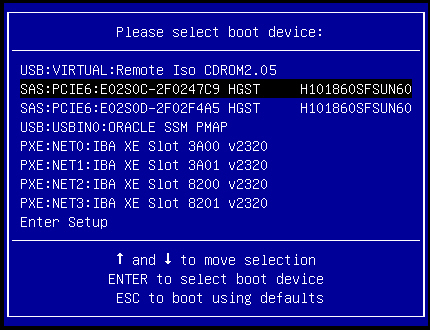
-
Pour le mode d'initialisation UEFI, l'écran suivant s'affiche :
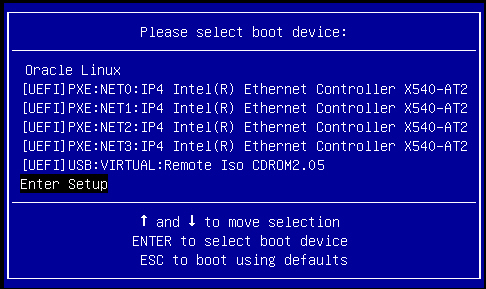
Remarque - Le menu Please Select Boot Device qui apparaît dans votre installation peut différer selon le type de contrôleur de disque ou d'autre matériel (cartes réseau PCIe par exemple) installé dans votre serveur. -
-
Dans le menu Please Select Boot Device, sélectionnez le périphérique d'initialisation d'installation PXE (port physique) configuré pour communiquer avec le serveur d'installation réseau PXE, et appuyez sur Entrée.
Le chargeur de démarrage réseau effectue le chargement et démarre.
- A partir de cette étape, la procédure d'installation est spécifique au site, comme déterminé par le fichier KickStart du site.